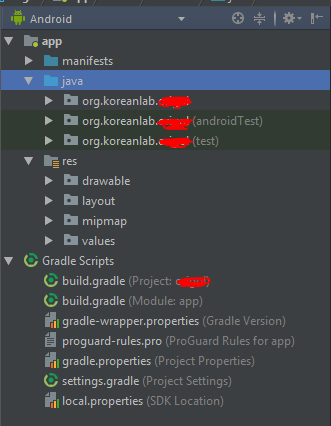'Computer/Android'에 해당되는 글 32건
- 2018.07.30 안드로이드
- 2018.07.30 [Android Studio] 사운드 파일 다루기
- 2018.07.30 [Android Studio] versionCode VS versionName
- 2018.07.30 [Android Studio] Clipboard 사용하기
- 2018.07.30 [Android Studio] 화면(screen) 회전 막기
- 2018.07.30 [Android Studio] Project, 패키지명, 앱 이름 바꾸기
- 2018.07.30 [Android Studio]EditText 한 줄 제한하기
- 2018.07.30 [Android Studio]이미지 라이브러리(Glide, Picasso) 사용방법 - URL에서 이미지 가져오기
- 2018.07.30 [Android Studio]서버와 연결을 하기 위한 기본 구성 - retorifit2, Gson, okttp3 준비하기
- 2018.07.30 [Android Studio]png파일이 검은색(black)으로 보이는 문제
Activity: 사용자 인터페이스와 함께 화면에 표시되는 것. ex. 조리법 목록 -> 상세 내용
Broadcast Receiver: 시스템 전체나 내부에서 브로드캐스트된 인텐트를 받음.
Service: 백그라운드에서 오랜 시간 혹은 지속해서 실행되는 코드. ex. 위치를 몇 분마다 기록
Content Provider: 구성 요소 사이에 공유되는 데이터를 저장했다가 API를 통해 이용할 수 있게 해줌. ex. 연락처 접근 허가
Intent: 안드로이드의 어떤 구성 요소가 전달되어야 하고 어떤 필요한 데이터를 갖고 있어야하는 지 지정.
안드로이드 구성 요소들은 서로를 활성화하고 데이터를 주고받기 위해 인텐트를 보낸다.
- Explicit intent; 인텐트가 클래스 이름을 명시하면 안드로이드가 특정 클래스를 직접 가리킴
- Implicit intent; 인텐트가 행위 문자열을 명시하면 안드로이드가 해당 행위 문자열을 아는 클래스를 가리킴
onPause() VS onResume():
onPause는 자원을 해체, onResume()은 자원을 복구 ex. BroadcaseReceiver 클래스를 시작하거나 정지. 센서 데이터 정보를 듣기 시작하거나 정지
'Computer > Android' 카테고리의 다른 글
| [Android Studio] 사운드 파일 다루기 (0) | 2018.07.30 |
|---|---|
| [Android Studio] versionCode VS versionName (0) | 2018.07.30 |
| [Android Studio] Clipboard 사용하기 (0) | 2018.07.30 |
| [Android Studio] 화면(screen) 회전 막기 (0) | 2018.07.30 |
| [Android Studio] Project, 패키지명, 앱 이름 바꾸기 (0) | 2018.07.30 |
1. res에서 마우스 오른쪽 클릭하여 Android resource directory > raw 생성
2. raw폴더에 사운드 파일 이동
3. java에서
와 같은 방식으로 작성한다.
setOnCompletionListener는 해당 사운드 파일 실행이 끝나면 실행하는 역할을 한다.
'Computer > Android' 카테고리의 다른 글
| 안드로이드 (0) | 2018.07.30 |
|---|---|
| [Android Studio] versionCode VS versionName (0) | 2018.07.30 |
| [Android Studio] Clipboard 사용하기 (0) | 2018.07.30 |
| [Android Studio] 화면(screen) 회전 막기 (0) | 2018.07.30 |
| [Android Studio] Project, 패키지명, 앱 이름 바꾸기 (0) | 2018.07.30 |
versionCode는 Play Store에 Release할 때마다 증가하는 값으로 1부터 1씩 증가하게 됩니다. 그래서 새로운 apk파일을 업로드할 때마다 1, 2, 3, 4, ... 이런식으로 제출하여야 합니다. 무조건 증가하므로 새로 Release를 할 때마다 사용자들은 업데이트를 하게 됩니다.
versionName은 그와는 반대로 정답이 없습니다. 하지만 크게 0.0.0과 같이 세 가지 숫자로 구성이 되는데, 보통 첫 번 째 자리는 전체적으로 큰 변화가 있는 경우, 두 번 째 자리는 기능 추가나 사양의 변경이 있는 경우, 마지막은 조그만 버그 수정이나 디자인 수정이 있을 경우 증가하게 됩니다. 업데이트에는 전혀 반영은 안되며 일반적으로 versionCode를 증가할 때 versionName도 동시에 수정하게 됩니다. 정말 답이 업기 때문에 십진수처럼 9까지 갔다가 넘어가는 게 아니라 1.0.1, 1.0.2로 했다가 2.0.0이 될 수도 있습니다.
'Computer > Android' 카테고리의 다른 글
| 안드로이드 (0) | 2018.07.30 |
|---|---|
| [Android Studio] 사운드 파일 다루기 (0) | 2018.07.30 |
| [Android Studio] Clipboard 사용하기 (0) | 2018.07.30 |
| [Android Studio] 화면(screen) 회전 막기 (0) | 2018.07.30 |
| [Android Studio] Project, 패키지명, 앱 이름 바꾸기 (0) | 2018.07.30 |
이 메소드를 사용하면 바로 사용 가능하다.
'Computer > Android' 카테고리의 다른 글
| [Android Studio] 사운드 파일 다루기 (0) | 2018.07.30 |
|---|---|
| [Android Studio] versionCode VS versionName (0) | 2018.07.30 |
| [Android Studio] 화면(screen) 회전 막기 (0) | 2018.07.30 |
| [Android Studio] Project, 패키지명, 앱 이름 바꾸기 (0) | 2018.07.30 |
| [Android Studio]EditText 한 줄 제한하기 (0) | 2018.07.30 |
Manifest.xml에서 원하는 activity 속성으로 아래와 같은 속성을 넣어주면 된다.
가로로 고정시키고 싶거나 하다면 portrait대신 다른 속성을 선택해주면 된다.
'Computer > Android' 카테고리의 다른 글
| [Android Studio] versionCode VS versionName (0) | 2018.07.30 |
|---|---|
| [Android Studio] Clipboard 사용하기 (0) | 2018.07.30 |
| [Android Studio] Project, 패키지명, 앱 이름 바꾸기 (0) | 2018.07.30 |
| [Android Studio]EditText 한 줄 제한하기 (0) | 2018.07.30 |
| [Android Studio]이미지 라이브러리(Glide, Picasso) 사용방법 - URL에서 이미지 가져오기 (0) | 2018.07.30 |
1. 왼쪽의 프로젝트 panel을 보면 프로젝트명/패키지 명은 아래 사진의 빨간색 부분에 위치해있다.
java폴더 아래 패키지 명으로 되어있는 폴더들을 rename을 해준다.(폴더를 클릭한 후, ALT+SHIT+R 혹은 마우스 오른쪽 클릭 > Refactor > Rename)
Rename package를 선택하면 끝자리(빨간색)부분만 바꿀 수 있게 된다. 여기서 모두 바꾼다.
2. gradle에서도 바꿔줘야하는 데,
module 수준의 build.gradle에서 applicationId 부분을 바꿔준다.
setting.gradle에서 아래를 추가한다.
3. 앱 이름은 res > strings에서 'app_name'이란 부분을 고쳐주면 된다.
이후 Build > Clean Project를 해주고 빌드를 해서 제대로 작동이 되는 지 확인한다.
참고: https://stackoverflow.com/questions/18276872/change-project-name-on-android-studio
'Computer > Android' 카테고리의 다른 글
| [Android Studio] Clipboard 사용하기 (0) | 2018.07.30 |
|---|---|
| [Android Studio] 화면(screen) 회전 막기 (0) | 2018.07.30 |
| [Android Studio]EditText 한 줄 제한하기 (0) | 2018.07.30 |
| [Android Studio]이미지 라이브러리(Glide, Picasso) 사용방법 - URL에서 이미지 가져오기 (0) | 2018.07.30 |
| [Android Studio]서버와 연결을 하기 위한 기본 구성 - retorifit2, Gson, okttp3 준비하기 (0) | 2018.07.30 |
예전엔 singleLine="true"라는 속성이 있었는데 지금은 maxLines="1"과 inputType="text"을 지정해주는 것으로 바뀌었다.
'Computer > Android' 카테고리의 다른 글
| [Android Studio] 화면(screen) 회전 막기 (0) | 2018.07.30 |
|---|---|
| [Android Studio] Project, 패키지명, 앱 이름 바꾸기 (0) | 2018.07.30 |
| [Android Studio]이미지 라이브러리(Glide, Picasso) 사용방법 - URL에서 이미지 가져오기 (0) | 2018.07.30 |
| [Android Studio]서버와 연결을 하기 위한 기본 구성 - retorifit2, Gson, okttp3 준비하기 (0) | 2018.07.30 |
| [Android Studio]png파일이 검은색(black)으로 보이는 문제 (0) | 2018.07.30 |
[Android Studio]이미지 라이브러리(Glide, Picasso) 사용방법 - URL에서 이미지 가져오기
| Computer/Android 2018. 7. 30. 00:161. Picasso를 사용한 방법
* GoogleAPI를 사용해서 google의 프로필 사진 가져오는 방법. getPhotoUrl()에서 toString()을 하게되면 온전한 주소를 가져올 수 있다. (위의 예제는 UserItem을 싱글턴으로 만들어서 사용한 것임.)
2. Glide를 사용하는 방법
* 이렇게 하면 비동기적으로 이미지를 처리한다고 한다.
다음은 gradle에서 라이브러리 가져오는 방법.
이런 라이브러리가 없으면 개고생을 해야한다... 그냥 쓰자.
'Computer > Android' 카테고리의 다른 글
| [Android Studio] Project, 패키지명, 앱 이름 바꾸기 (0) | 2018.07.30 |
|---|---|
| [Android Studio]EditText 한 줄 제한하기 (0) | 2018.07.30 |
| [Android Studio]서버와 연결을 하기 위한 기본 구성 - retorifit2, Gson, okttp3 준비하기 (0) | 2018.07.30 |
| [Android Studio]png파일이 검은색(black)으로 보이는 문제 (0) | 2018.07.30 |
| [Android Studio]나라 명칭 string-array (0) | 2018.07.30 |
[Android Studio]서버와 연결을 하기 위한 기본 구성 - retorifit2, Gson, okttp3 준비하기
| Computer/Android 2018. 7. 30. 00:15gradle에 다음을 추가한다.
remote란 패키지 하나를 만들자.
그리고 그 안에 다음을 그냥 붙여 넣는다.
위의 소스는 변경할 게 없다.
아래의 소스만 서버와 통신할 때 수정해주면된다.
어노테이션에 대해서는 따로 검색해보길 바란다.
서버와 통신이 되려면 Activity와 remote가 연결이 되어야 하는데 다음과 같이 처리한다.
여기서 Articleitem은 필자가 직접 만든 객체다. 나머지는 비슷한 형식으로 처리하면 된다.
'Computer > Android' 카테고리의 다른 글
png 파일이 너무 크면 black으로 보인다.
가로세로 1000px이하인 이미지 파일을 사용하자.

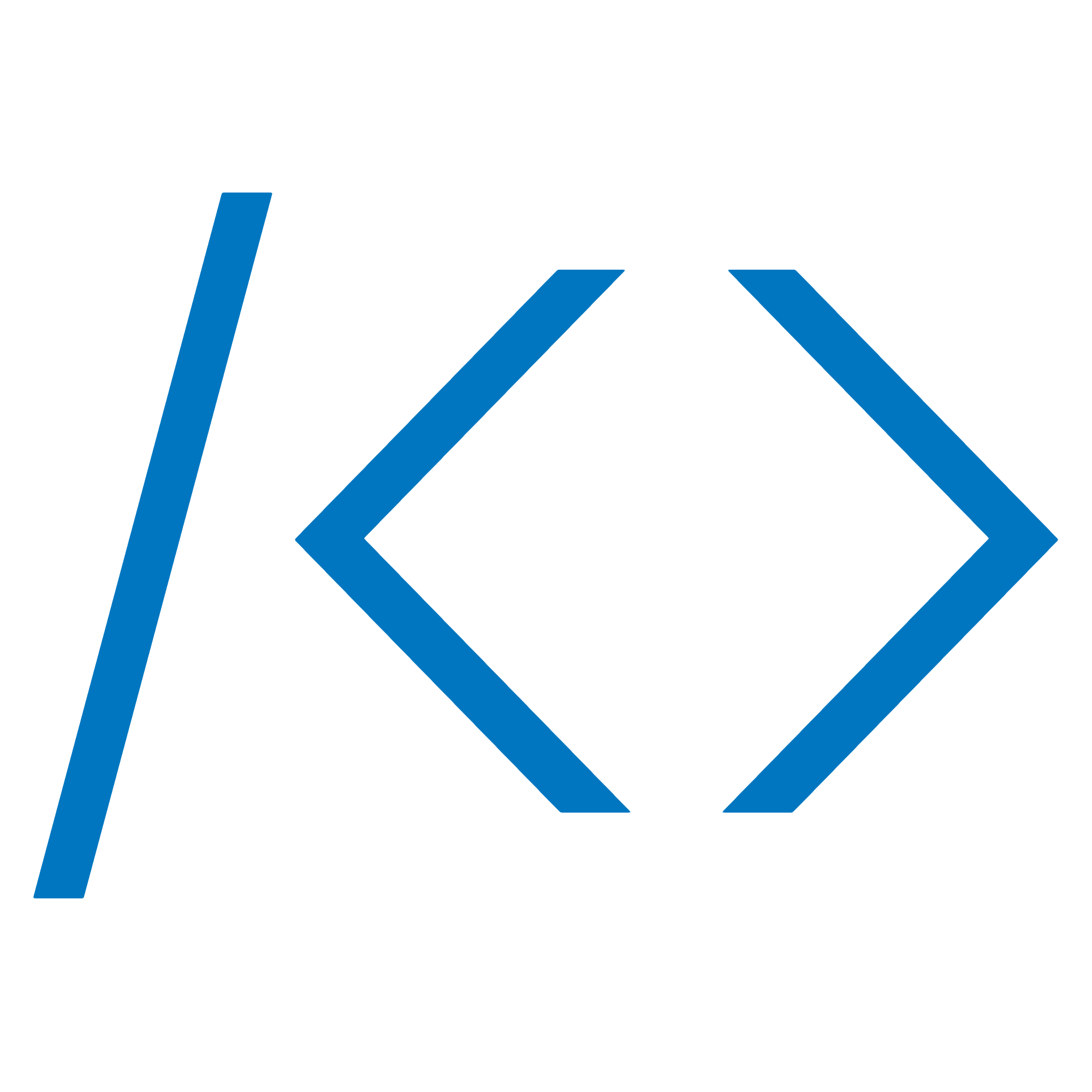 BOJ
BOJ  Facebook
Facebook 외주/과외 등 문의
외주/과외 등 문의